Conforme vamos utilizando el teléfono móvil, se van generando datos tanto a nivel de sistema como a nivel de aplicaciones. Son datos relativos a la navegación, multimedia y demás contenidos relacionados con el uso, algo que se denomina como 'cookies'. Estas no tienen por qué perjudicar la experiencia de uso, pero pueden llegar a ocupar bastante espacio, por lo que no viene mal limpiarlas de vez en cuando.
Vamos a contarte cómo borrar las cookies de un móvil, independientemente de que sea Android o iOS. Ya adelantamos que en Android el proceso es más sencillo, pero no todo está perdido si utilizamos un iPhone.
Elimina las cookies de tu navegador
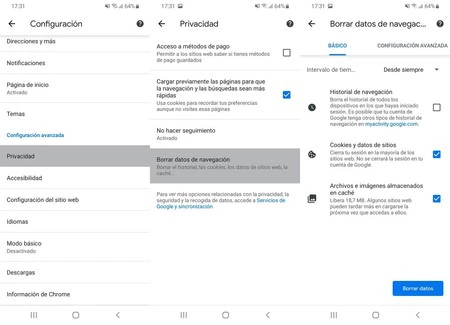 Eliminando datos de navegación en Google Chrome.
Eliminando datos de navegación en Google Chrome.
Los navegadores acumulan datos relativos a, valga la redundancia, la navegación, así que vamos a ver cómo podemos acabar con ellos. El primer paso es abrir tu navegador habitual (Google Chrome, Mozilla Firefox, Brave, Opera, etc) y entrar en sus ajustes.
- Abre el navegador
- Abre la configuración del mismo (habitualmente en el menú de tres puntos)
- Busca la opción 'borrar datos de navegación' (puede incluirse en subapartados como el de privacidad), en la que se incluye la opción de 'borrar cookies'.
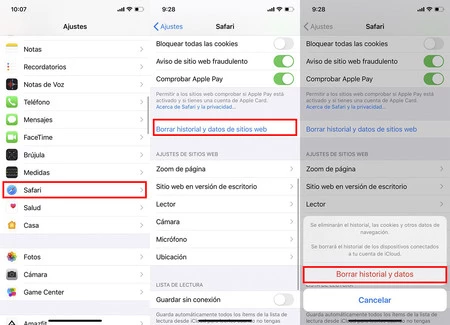
¿Y qué pasa con Safari en iOS? Al ser una aplicación del sistema, tiene sus ajustes dentro de los ajustes del sistema. Es decir, tenemos que ir a los ajustes del iPhone y buscar Safari.
Una vez pulsemos sobre este navegador, dentro de sus opciones tenemos que darle a borrar historial y datos de sitios web. Al pulsar sobre este aparatdo se eliminarán el historial, las cookies y los datos de navegación.
Borra los datos de las aplicaciones
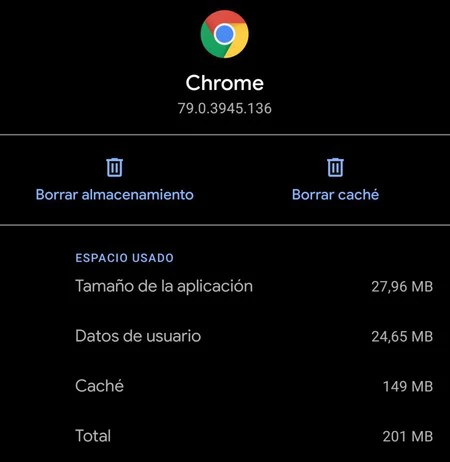
Las aplicaciones acumulan bastantes datos cuando las usamos, algo que puede mermar el almacenamiento interno. Por ello, es conveniente saber cómo borrar los datos de las aplicaciones en tu móvil. En el caso de que uses Android, es bastante sencillo.
- Accede a los ajustes
- Pulsa sobre 'Aplicaciones'
- Busca la aplicación cuyos datos quieras borrar y pulsa sobre ella
- Pulsa en 'Almacenamiento' dentro de la app
- Elimina sus datos
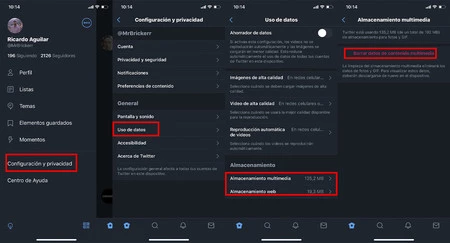
En el caso de iOS la cosa cambia, ya que no encontramos la opción de borrar datos desde los ajustes. La primera solución es hacerlo desde la propia aplicación. Por ejemplo, en el caso de Twitter, podemos hacerlo desde Configuración y privacidad > Uso de datos > Borrar almacenamiento multimedia y web. Esto implica que tendremos que ir probando app por app para saber cuál se puede borrar y cuál no.
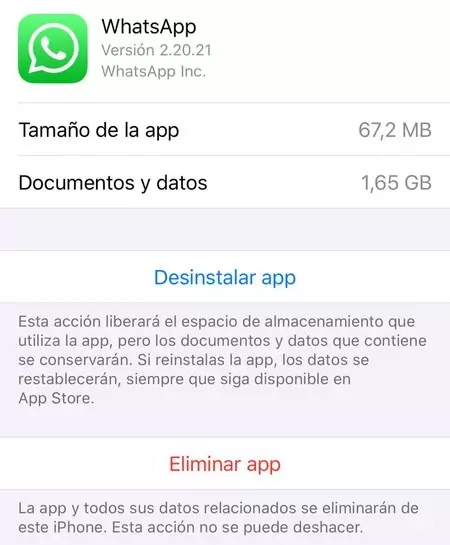
El segundo método es más radical. Se trata de borrar directamente las aplicaciones para volver a reinstalarlas. Si vas a Ajustes > General > Almacenamiento del iPhone verás un listado en el que se muestra lo que ocupan las aplicaciones. Si te preocupa el tamaño de alguna en concreto, puedes pulsar sobre 'eliminar app'.
Es importante que pulses sobre 'eliminar app' y no sobre 'desinstalar app'. Si desinstalas no se borrarán los datos de la aplicación aunque no la tengas instalada, por lo que la estaremos desinstalando en vano.
Elimina información de Google
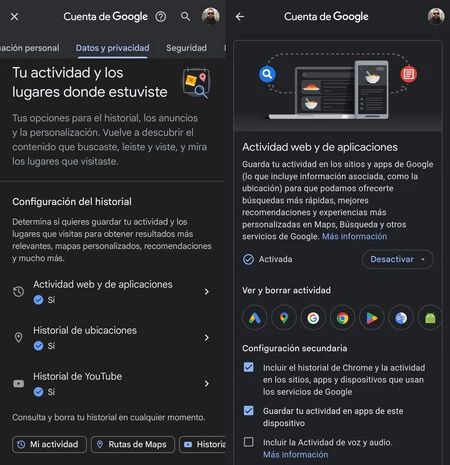
Si utilizas Android hay muchas probabilidades de que Chrome sea tu navegador habitual. Incluso en caso de no serlo, si tu buscador es Google, la compañía está recogiendo datos de ti. Lo mismo sucede al usar sus aplicaciones. En el iPhone, más de lo mismo. Puede que uses Safari como navegador, pero si utilizas aplicaciones de Google, estos datos quedan registrados en tu teléfono.
- Abre tu navegador
- Accede a Mi actividad de Google
- Aquí puedes filtrar por fecha todo lo que Google guarda de ti y eliminarlo
En caso extremo: restaura el teléfono

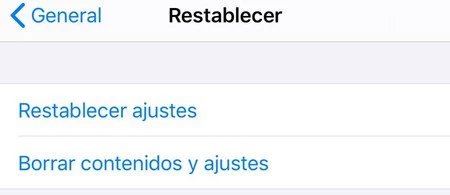
Si los datos residuales del teléfono se nos han ido de las manos siempre podemos restablecer el teléfono para dejarlo como recién salido de la caja. Aquí se elimina absolutamente todo, tanto datos de uso como archivos multimedia. En el caso de Android, este es el proceso a seguir.
- Abre los ajustes de Android
- Pulsa sobre los ajustes de copia de seguridad o ajustes avanzados, ya que lo que buscamos suele encontrarse aquí (depende de la capa)
- Pulsa en restablecimiento, se te pedirá la contraseña
En el caso de iOS, debemos hacer lo siguiente.
- Abre los ajustes de iOS
- Pulsa sobre General
- Restablecer
- Borrar contenidos y ajustes
En Xataka Móvil | El orden es importante al cargar el móvil: ¿Se conecta antes el cargador o el móvil?
En Xataka Móvil | Mi lista de trucos infalibles para limpiar de basura mi móvil Android








